Handleiding Lidarr op de Synology NAS
De zoek providers (indexers) en de download cliënt voor Lidarr instellen
En dan nu misschien wel het belangrijkste gedeelte, hier gaan we onze download cliënt opgeven en de zogenaamde indexers waar Lidarr straks naar albums gaat zoeken. Hier zorg je er dus voor dat er een download gevonden wordt en dat ook het downloaden ervan correct wordt afgehandeld!
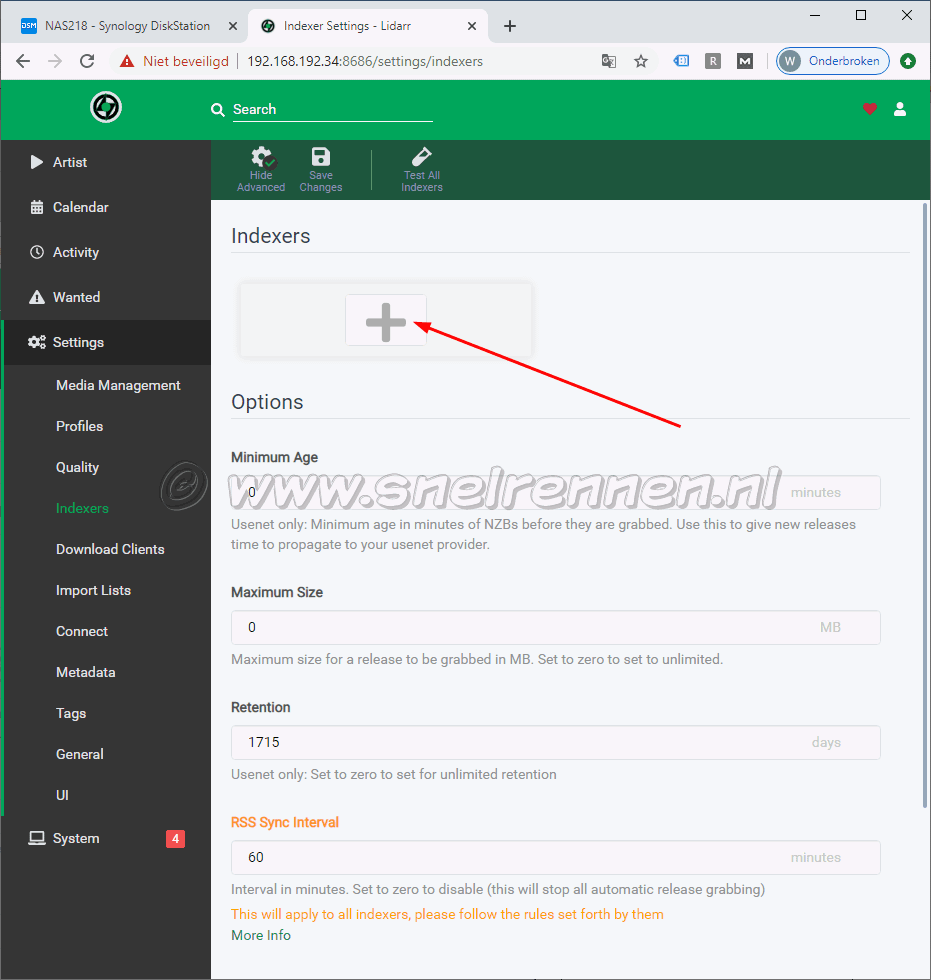
We gaan verder op het t tabblad "Indexers".
| Minimum Age | NZBGet ingesteld daarom voeren we hier een o in. Dit schakelt deze functie hier uit! |
| Maximum Size | De maximale Groote van een release in MB welke gedownload wordt. Een 0 betekend ongelimiteerd. |
| Retention | De retentie van jouw usenet provider |
| RSS Sync Interval | Even opletten hier. Als jij een andere NewzNab provider gebruikt moet je hun regels hiervoor aanhouden. Deze tijd geldt voor alle indexers die je instelt dus als je degene met de langste interval aanhoudt zit je altijd goed |
Daarna gaan we een indexer toevoegen, klik op het kruis om het benodigde venster te openen (zie pijl).
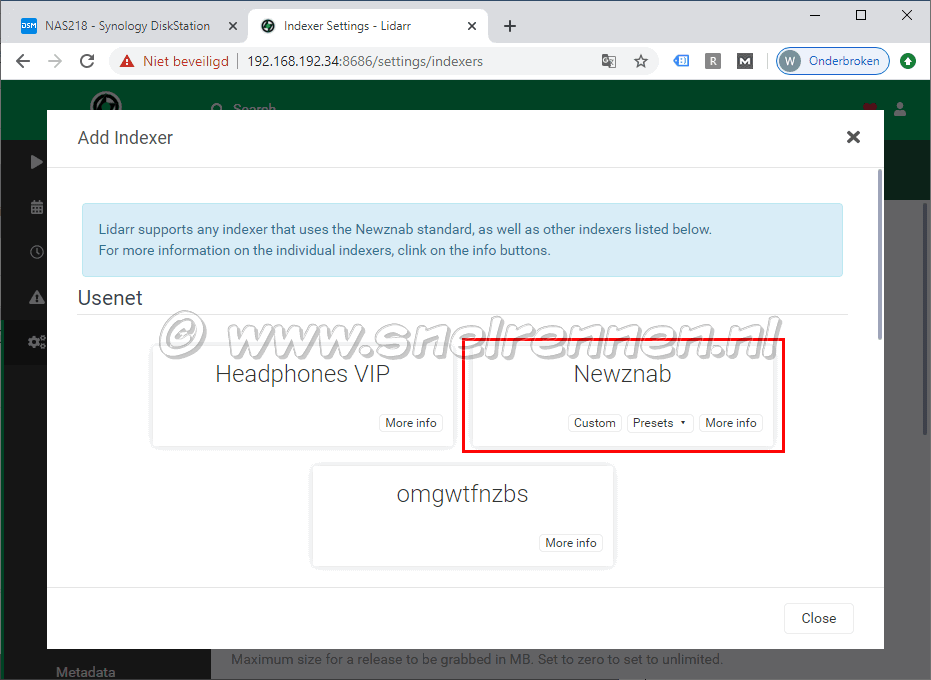
Wij gaan Spotweb als "zoekmachine" toevoegen en Spotweb is een zogenaamde NewzNab indexer. We klikken dan ook op de NewzNab knop.
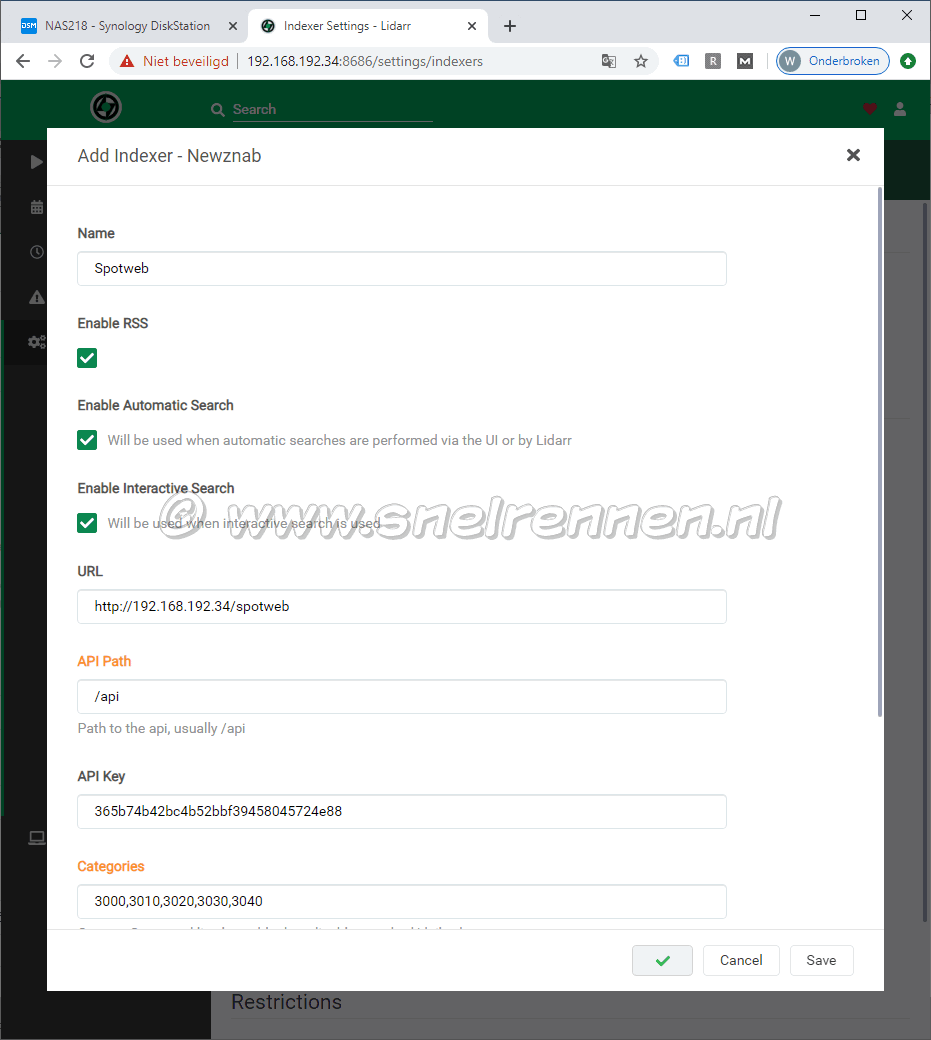
| Name | De naam die jij aan de indexer wilt geven, in ons geval noemen wij deze simpelweg Spotweb |
| Url | De url waarop Spotweb te bereiken is |
| API key | De API key die je als Spotweb gebruiker hebt gekregen, zie daar onze Spotweb handleiding voor. |
| Categories | Als je het weet vul je ze in, ander laat je deze leeg. Normaal gesproken is dat voor muziek 3000,3010,3020,3030,3040 |
En als je ergens nog een betaald abonnement hebt lopen kun je deze op dezelfde manier als hier boven toevoegen. Ook je Headphones VIP account kun je in Lidarr toevoegen dus maak daar gebruik van! Met de test knop kun je zien of de gegevens van je indexer juist zijn toegevoegd. Dan opslaan met de "Save" knop.
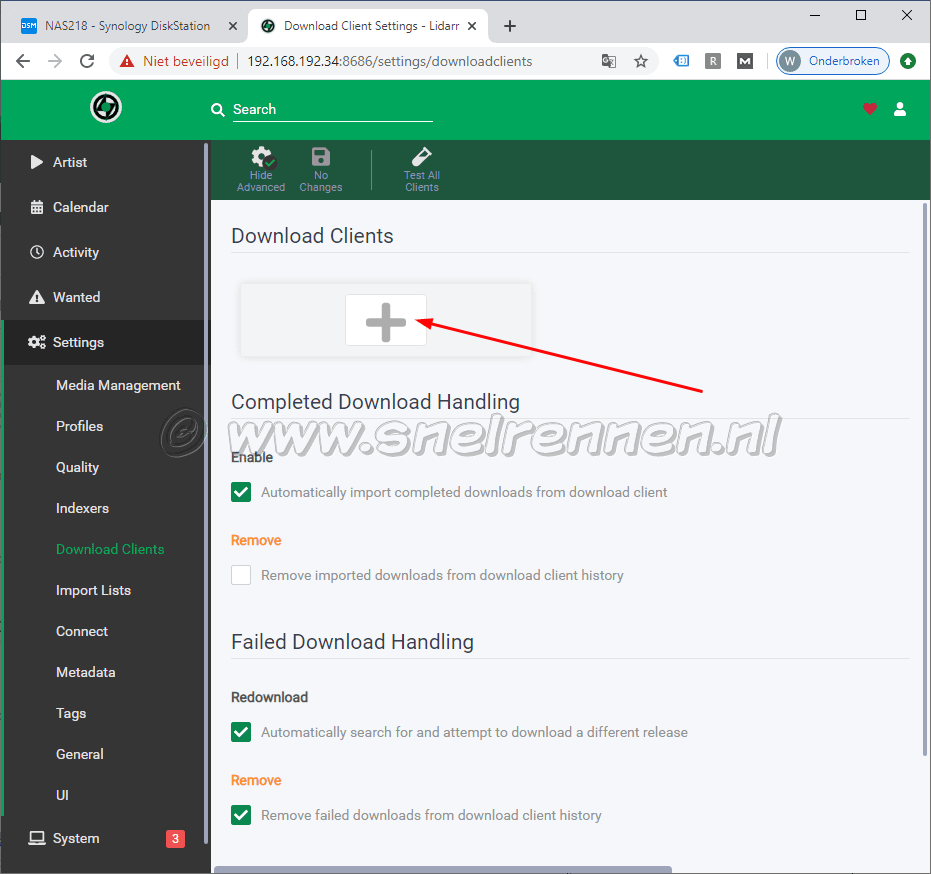
Dan de "Download Cliënt", ook geen onbelangrijke informatie want zonder deze gebeurt er niet zo veel.
| Complete Download Handling | |
| Enable | Hiermee word gecontroleerd of de download gereed is zodat Lidarr deze kan hernoemen en verplaatsen |
| Remove | Verwijdert geïmporteerde downloads uit de geschiedenis van de download cliënt |
| Failed Download Handling | |
| Redownload | Laat Lidarr automatisch voor mislukte downloads een andere zoeken |
| Remove | Verwijdert mislukte downloads uit de geschiedenis van de download cliënt |
En dan drukken we weer op het kruis om een download cliënt toe te gaan voegen (zie rode pijl)
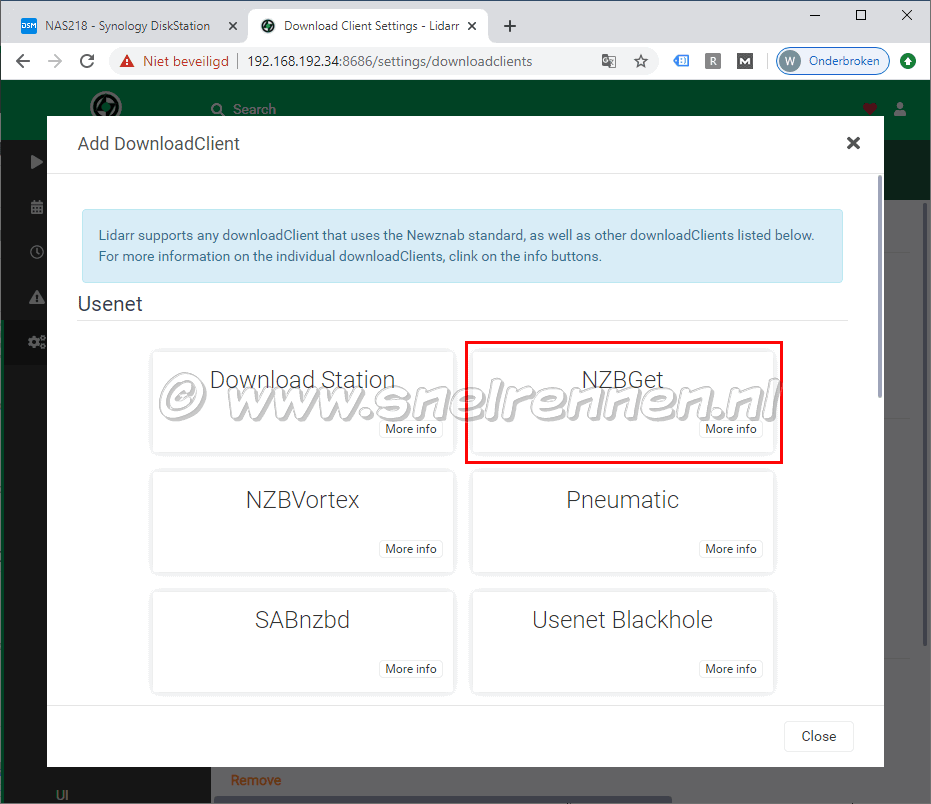
Je kunt uit een aantal download cliënten kiezen en als je wat omlaag scrolt op deze pagina ook torrent downloaders. Wij gebruiken zoals bekend NZBGet.
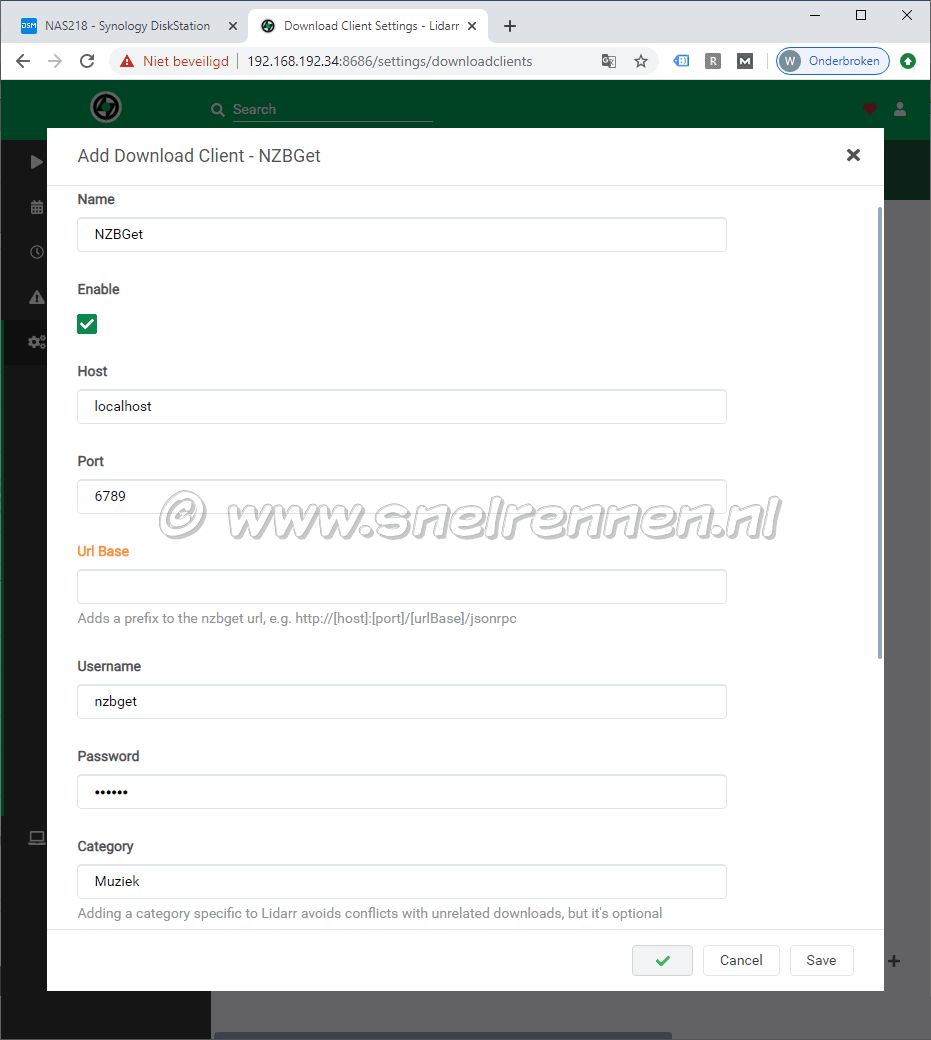
En dan moeten we de NZBGet gegevens invoeren.
| Name | De naam die jij je downloader wilt geven, wij houden het simpel en gebruiken gewoon NZBGet dus |
| Enable | In of uitgeschakeld maar dat lijkt ons logisch. |
| Host | localhost |
| Port | De poort waarop Sonarr NZBGet kan bereiken. Standaard = 6789 |
| Username | De NZBGet gebruikersnaam is standaard nzbget |
| Password | Het NZBGet wachtwoord is tegenwoordig standaard nzbget |
| Category | Een hele belangrijke, dit is de categorie die je bij NZBGet ook hebt aangemaakt of nog gaat aanmaken. Let op hoofdletters en schrijffouten. |
| Recent Priority | Prioriteit voor muziek van maximaal 14 dagen oud |
| Older priority | Prioriteit voor muziek vanaf 14 dagen oud. |
| SSL | Alleen aanvinken als je een beveiligde verbinding gebruikt, als je niet weet waar dit over gaat kun je deze gewoon uit laten staan. |
Met de test knop kun je controleren of Lidarr verbinding met NZBGet kan krijgen. Als het goed is zal je een groen vinkje zien op de plaats van de test knop. Zo niet geeft Sonarr aan wat er niet correct is ingesteld. Eventueel aanpassen en nogmaals proberen. En weer opslaan met de "Save" knop!
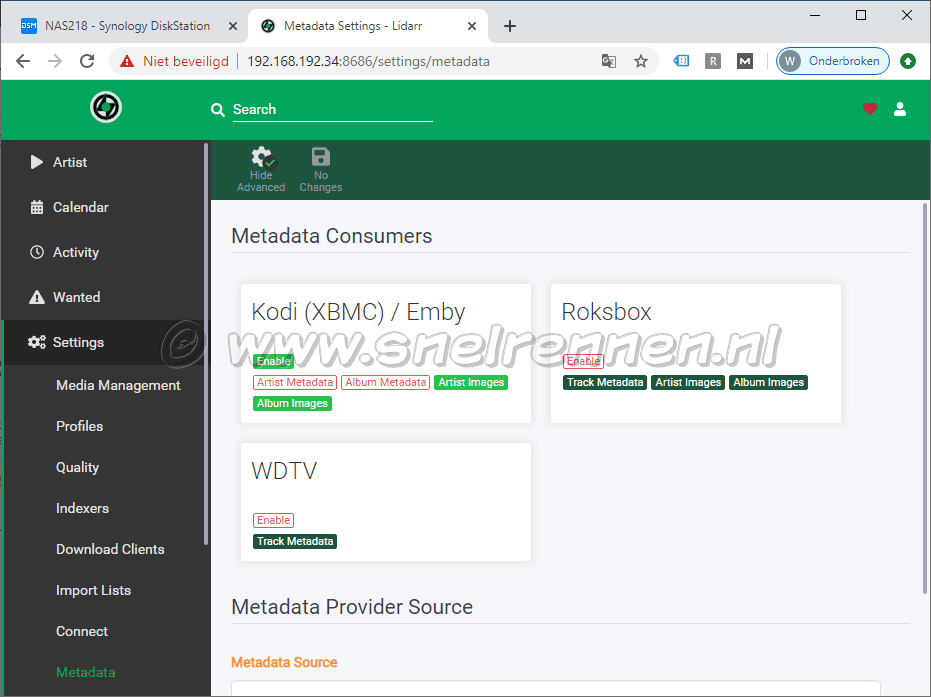
Op het tabblad metadata kunnen we aangeven welk type metadata we willen. Selecteer er één die de data en afbeeldingen bevat die jij wilt gebruiken.
Deze instelling is verder niet van toepassing op de werking van Lidarr. Nu de wijzigingen weer even opslaan met de "Save Changes" knop. Op de laatste pagina wat betreft het configureren van Lidarr gaan we de general & UI settings van Lidarr configureren.
Met vragen, opmerkingen en verbeteringen kun je in ons forum of op onderstaand formulier terecht.
Voeg reactie toe
Dit beleid bevat informatie over uw privacy. Door een bericht te plaatsen, verklaar je dat je dit beleid begrijpt:
- Je naam, beoordeling, websiteadres, woonplaats, land, staat en commentaar worden openbaar weergegeven als ze worden ingevoerd.
- Afgezien van de gegevens die in deze formuliervelden zijn ingevoerd, omvatten andere opgeslagen gegevens over je reactie:
- Je IP-adres (niet weergegeven)
- De tijd / datum van je inzending (weergegeven)
- Je e-mailadres wordt niet gedeeld. Het wordt slechts om twee redenen verzameld:
- Administratieve doeleinden, mocht het nodig zijn om contact met u op te nemen.
- Om u op de hoogte te houden van nieuwe reacties, mocht u zich abonneren op het ontvangen van meldingen.
- Er kan een cookie op uw computer worden geplaatst. Dit wordt gebruikt om uw invoer te onthouden. Het verloopt vanzelf.
Dit beleid kan op elk moment en zonder kennisgeving worden gewijzigd.
Deze algemene voorwaarden bevatten regels over het plaatsen van reacties. Door een reactie in te dienen, verklaar je dat je akkoord gaat met deze regels:
- Hoewel de beheerder zal proberen reacties te modereren, is het onmogelijk dat elke reactie op een bepaald moment is gemodereerd.
- Je erkent dat alle reacties de standpunten en meningen van de oorspronkelijke auteur weergeven en niet die van de beheerder.
- Je stemt ermee in geen materiaal te plaatsen dat willens en wetens vals, obsceen, hatelijk, bedreigend, intimiderend of inbreukmakend is op de privacy van een persoon.
- De beheerder heeft het recht om reacties om welke reden dan ook en zonder voorafgaande kennisgeving te bewerken, verplaatsen of verwijderen.
Het niet naleven van deze regels kan ertoe leiden dat je wordt uitgesloten van het indienen van verdere reactis.
Deze algemene voorwaarden kunnen op elk moment en zonder kennisgeving worden gewijzigd.

Reacties